Fehlerbehebung bei einer fehlgeschlagenen Festplatte

- 3456
- 483
- Janin Pletsch
Wenn Sie mit dem Windows -Betriebssystem einen BSOD oder einen anderen zufälligen Fehler erhalten, wird normalerweise angenommen. Wenn Sie alle ordnungsgemäßen Schritte zur Fehlerbehebung in Bezug.
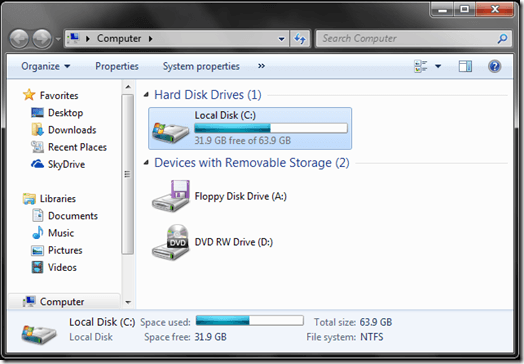
In den meisten Fällen ist die interne und primäre Festplatte für einen PC die lokale Festplatte (C :) Laufwerk. Es kann jedoch je nach dem Laufwerk Ihres PCs unterschiedlich sein. Suchen Sie aus dem Computerbereich die Festplatte des PCs und Klicken Sie mit der rechten Maustaste darauf. Wählen Sie im Kontextmenü die Option aus Eigenschaften.
Dadurch wird das Dialog der Eigenschaften für das spezifische Laufwerk gestartet.
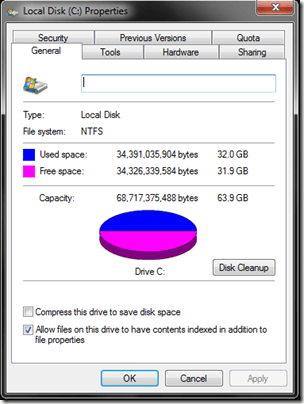
Drücke den Werkzeug Registerkarte und wählen Sie die aus Jetzt prüfen Option, um die Festplatte auf Fehler zu überprüfen.
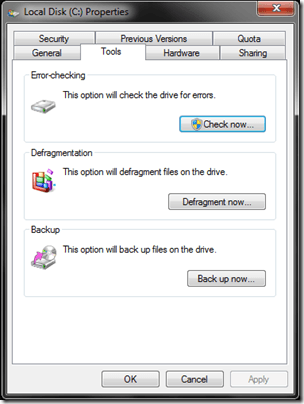
Sie sollten auch meinen anderen Beitrag zu kostenlosen Festplattentests und diagnostischen Tools lesen, die Sie zusätzlich zu CHKDSK verwenden sollten.
Kann nicht in Windows booten
Wenn Sie nicht in Windows starten können, haben Sie auch die Möglichkeit, die CHKDSK -Funktion (oben erwähnt) aus der Windows Recovery -Konsole auszuführen. Sie benötigen einen funktionalen PC mit Windows, um eine Systemreparaturscheibe zu erstellen. Als Microsoft -Hinweis kann das Erstellen einer Systemreparaturscheibe mit den folgenden Schritten durchgeführt werden:
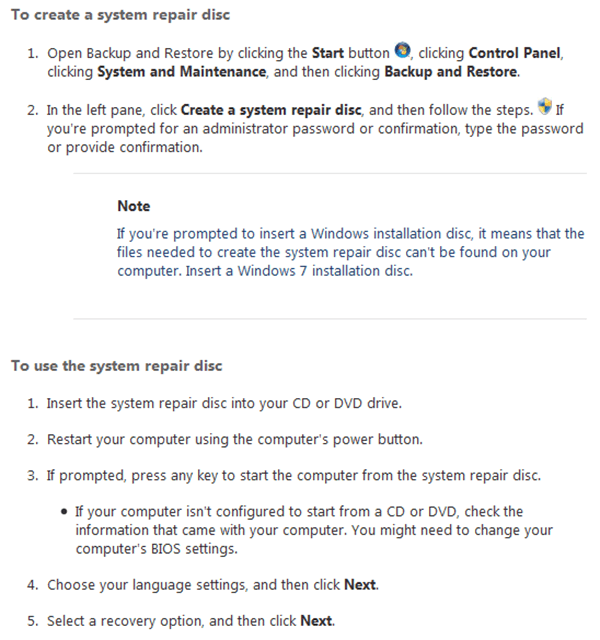
Beim Booten von der Systemreparatur -CD können Sie CHKDSK ausführen, aber außerdem verfügt die CD über einige andere Dienstprogramme, mit denen ein Windows -Betriebssystem repariert und behoben werden kann, das nicht startet. Denken Sie daran, dass das Ziel für fehlgeschlagene oder fehlerhafte Festplatten besteht, in Windows zu starten, damit Sie alle wichtigen Dateien oder Daten aus dem Laufwerk sichern können.
Datenwiederherstellung
Wenn keine der oben genannten Optionen geeignet ist, können Sie auch die Datenwiederherstellung versuchen, wenn die Festplatte wichtige Dateien oder Daten enthält, die Sie unbedingt benötigen. Die Datenwiederherstellung ist etwas mehr Arbeit, kann sich jedoch in einigen Situationen lohnen,.
Die Datenwiederherstellung ist komplex und kann eine fortschrittliche Antriebsbehebung mithilfe von FDISK und häufig auf Spezialwiederherstellungssoftware beinhalten. Wenn die Festplatte Fehler aufweist, vollständig beschädigt ist und nicht in Windows startet, können Sie Dateien möglicherweise einfach wiederherstellen, indem Sie das Laufwerk vom PC vom PC entfernen und ein Festplattengehäuse verwenden, um das Laufwerk extern an ein vorhandenes Windows -PC zu verbinden. Von dort aus können Sie möglicherweise Spezialsoftware verwenden, um die Windows -basierte Festplatte manuell mithilfe der Dateistruktur zu durchsuchen und wichtige Dateien oder Daten manuell auf ein anderes Laufwerk zu verschieben.
Um mehr über Festplatten und komplexe Datenwiederherstellungsoptionen zu erfahren.
Vollständige Reformat und löschen
In einem Szenario, in dem Windows nicht startet und selbst die Option für Systemreparaturen die Festplatte nicht repariert, sollten Sie in Betracht ziehen, einen vollständigen Reformat und Löschen durchzuführen, bevor Sie das Antrieb als Gemüse betrachten und es in den Müll werfen. In einigen Fällen wie einem komplexen Rootkit -Virus kann Windows möglicherweise Fehler auf Systemebene haben, bei denen ein Festplattenformat die beste Option ist.
Um eine interne PC -Festplatte vollständig zu formatieren und zu löschen, können Sie eine bootfähige Formatierungsscheibe erstellen. Dazu möchten Sie sich Dban oder Darik's Boot und Nuke ansehen. Beim Booten von einer DBAN -CD können Sie die primäre PC -Festplatte mit einer grundlegenden Befehlszeile löschen.
Eine fehlgeschlagene Festplatte
Das schlimmste Szenario ist eine völlig fehlgeschlagene Festplatte, die möglicherweise eine fehlgeschlagene Spindel, einen Arm oder eine Platte hat.

In einem Fall, in dem der Aktuator/Arm oder eine andere mechanische Komponente fehlgeschlagen ist. Wenn Sie jedoch äußerst wichtige Daten zum Laufwerk haben und die Platten noch intakt und unbeschädigt sind, können Sie die Platten möglicherweise auf ein identisches Laufwerk austauschen und das Laufwerk reparieren, wodurch Sie letztendlich die Möglichkeit geben, Ihre PC -Daten wiederherzustellen.
Dies erfordert ein fortschrittliches technisches Verständnis von Festplatten, Kalibrierung und mehr. In den meisten Fällen wäre es also besser, einen Technik- oder Datenwiederherstellungsspezialisten zu haben, anstatt es selbst zu versuchen.
Dies sind ein paar Möglichkeiten, wie Sie Festplattenfehler und fehlgeschlagene Festplatten beheben, wiederherstellen, diagnostizieren und beheben können. Genießen!
- « Windows kann mit einer externen Festplatte nicht angebracht werden?
- Korrigieren Sie Windows 8/10 Wir konnten keine Verbindung zum Speicher herstellen Fehler »

